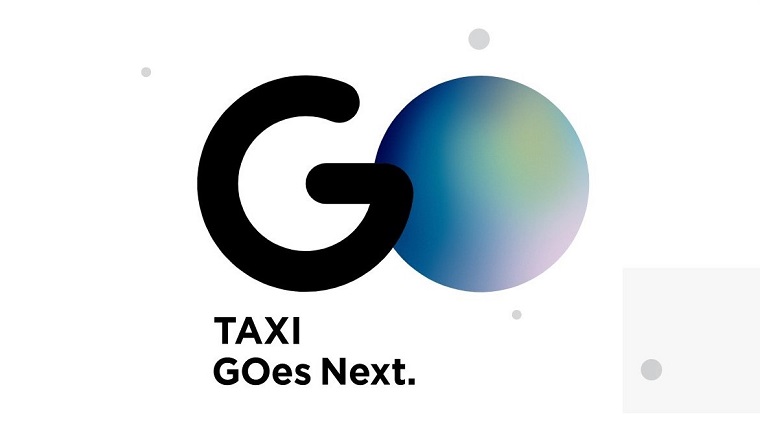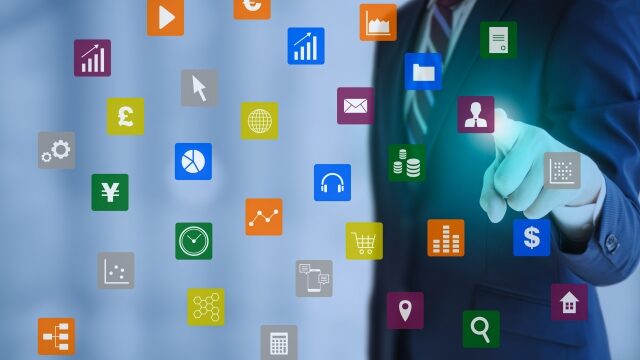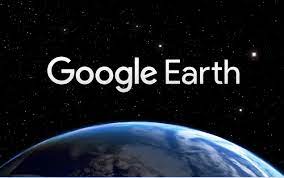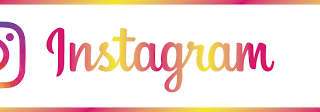こんにちは。
今回はスマホからかんたんにタクシーを呼べるタクシー配車アプリ「GO」の使い方をご紹介致します!
タクシー配車サービスはいくつかありますがタクシー配車アプリ「GO」はTVでも有名芸能人がCMをやっていたりと知っている人もたくさんいると思いますが、実際に使っている人も多いのでは?
実際に使ってみると、アプリでかんたんにタクシーを呼び出せて、アプリ決済できるのがとっても便利です。
利用可能エリアはまだ限られていますが、アプリが使いやすくクーポンも充実しているため僕は好きです。
この記事では、タクシー配車アプリGOの使い方の流れをかんたんにご紹介します。
アプリのダウンロードでもらえるお得なクーポンもありますのでおトクですよ。
〜目次〜
タクシー配車アプリGO<ゴー>
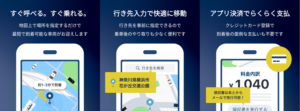
GOはMobility Technologiesが運営するタクシー配車サービスです。
2020年9月、旧サービスJapanTaxiとMOVの2社が統合してGOとしてサービス開始しました。
今までの「MOV」と「JapanTaxi」の提携車両の両方を利用できることから、タクシーが呼べるアプリでは利用可能エリアが広く台数も多いため、使いやすいサービスになっています。
アプリインストールで500円OFFクーポンがもらえます!
| アプリ名 | GO |
|---|---|
| 対応エリア | 全国17エリア ※順次拡大予定 東京/ 神奈川/ 埼玉/ 千葉/ 群馬/ 茨城/ 京都/ 大阪/ 兵庫/ 滋賀/ 愛知/ 奈良/ 宮城/ 三重/ 岐阜/ 広島/ 福岡 |
| 台数 | 全国約10万台 ※2020年9月現在 |
| アプリ機能 |
|
| 対応決済 | Visa / Mastercard / JCB / American Express / Diners Club |
JapanTaxiは全国47都道府県でサービスを提供していますが、現在はサービス移行期間のためGOではまだ利用できない地域があります。
対応時期は未定ですが、いずれはGOへ統合される予定ですので全国どこでもGOの利用が可能となるでしょう。
GO未対応エリアの方は『JapanTaxi』アプリを利用しましょう!
アプリインストール
サービスを利用するためにはアプリをスマホへインストールして会員登録しておく必要があります。
アプリインストールで500円OFFクーポンがもらえます!
STEP 1 電話番号登録
まずは電話番号を登録して、SMSで届く認証コードを入力します。
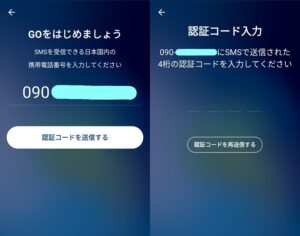
STEP 2 ユーザー情報入力
続いて利用者登録です。氏名と性別、生年月日を入力します。
こちらは、ひらがな氏名のみが必須。タクシー乗車時、運転手さんと名前を確認するのに利用します。後からの変更も可能です。
以上のかんたんな入力のみで登録は完了します。完了後にアプリインストール特典の500円OFFクーポンがもらえるのでおトクですよ。
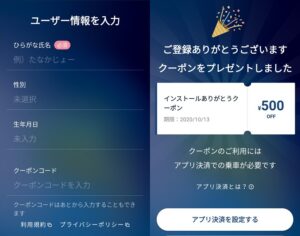
STEP 3 位置情報・マイク利用の許可
サービスを利用するために位置情報の利用とマイクの利用を許可しましょう。
位置情報はタクシー呼び出し時に利用しますので必須です。
マイクは乗務員との通話に使うってことですが、今まで通話されたことは一度もありません。到着したはずなのにタクシーが見つからないなどの緊急時の連絡用だと思われます。アプリ決済でどう使うのかは不明です。
それから、アプリからの通知も許可しておきましょう。タクシーが到着したかどうかを通知で知らせてくれます。
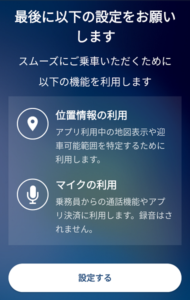
STEP 4 クレジットカード情報登録
クレジットカード情報を登録します。
クーポンを利用するためにはクレジットカードを利用するアプリ決済(ネット決済)にする必要があります。
乗車前にクレジットカード情報を登録しておきましょう。
降車時に現金で車内決済することも可能ですが、アプリ決済の方が断然かんたんで便利です。
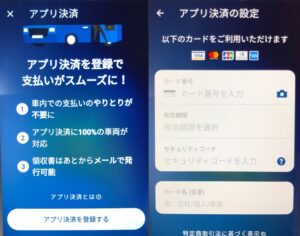
GOでタクシーに乗ってみたよ!
さっそくアプリで呼び出してタクシーに乗ってみましょう。
タクシーを呼ぶ!
タクシーの呼び方は大きく2パターンあります。
- 乗車場所を指定して「今すぐ呼ぶ」
- 乗車場所と降車場所を指定して「料金を調べて呼ぶ」
お急ぎの場合は①「今すぐ呼ぶ」がおすすめ。乗車場所のみを指定して近くのタクシーを呼び出せます。
目的地を指定して料金を確認して…とやっている間に近くのタクシーが行ってしまう場合もありますので、先にオーダーした方が早く到着します。たいてい到着まで3~10分ほどかかるため、到着までの間にゆっくり目的地を指定してもいいですし、車内で口頭で伝えてもOKです。
いやいや、先に料金調べてから乗りたいよという方は②「料金を調べて呼ぶ」を選択します。
乗車場所と目的地を指定すると目安の料金と時間が表示されますので、確認してから呼び出すことができます。車両によっては確定運賃でどんなに時間がかかっても指定料金から加算されないタクシーもあります。
タクシー呼び出しのイメージ
手順の多い「料金を調べて呼ぶ」を例にご説明します。
「今すぐ呼ぶ」の場合には、行き先の指定はなく、Step 2の乗車地の指定からすぐに呼び出すことができます。
STEP 1 先ずは行き先の指定

STEP 2 乗車地の指定
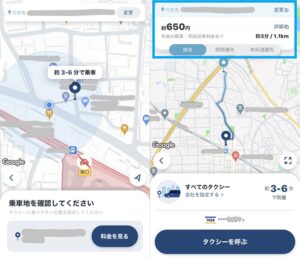
STEP 3 クーポンの利用
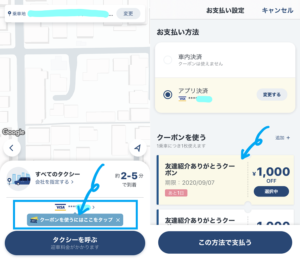
STEP 4 タクシーの呼び出し
呼び出せるタクシーは2種類あって、いくら時間がかかっても料金固定の確定運賃車両とアプリの表示運賃に関わらず車内メーターによるメーター運賃車両を選択できます。
どちらにもそれぞれのメリットがあるのですが、確定運賃が指定できる車両は数が少ないため、早く呼び出すにはメーター運賃を指定した方がよいでしょう。
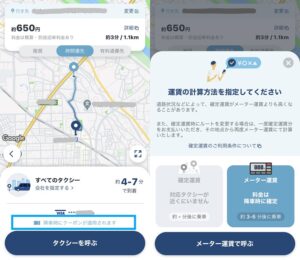
STEP 5 タクシーの手配完了!
無事にタクシーがつかまりました。
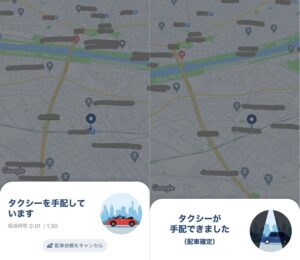
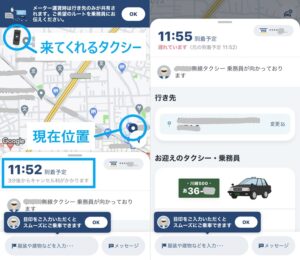
配車が確定すると、タクシーのおおよその現在位置と到着予定時刻が表示されます。車両のナンバーもわかります。
位置はGPSで都度更新されます。リアルタイムの位置と多少の誤差があるものの、今どの辺を走ってるというのがわかりやすいですね。
ちなみに、到着予定時刻は状況次第で変わっていきます。当初の予定時刻より遅れることも多いみたいです。
タクシー到着&乗車!
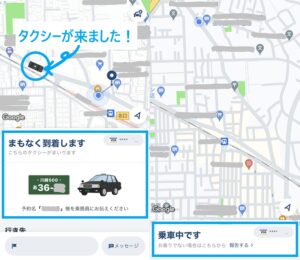
タクシーの運転手さんにはご自分の名前を伝えてください。アプリ登録時に入力した「ひらがな氏名」で予約されています。
目的地を入力している場合は、運転手さんへも目的地は共有されていますが、たまにアプリを見ていない運転手さんもいて「どこ行きましょう?」と聞かれたりもします笑
なので、僕は毎回乗車時に「行き先を入れたのですが、入っていますか?」と念のため確認するようにしましょう。
目的地をちゃんと見ている運転手さんなら「ナビどおりに行きますね」と何も言わなくても目的地へ向かってくれます。
ただ、アプリを見ない主義の運転手さんもいるので、そういう場合には「次を右に曲がって…」と普通に道案内する感じですね。
メーター運賃の場合はナビと違う好きなルートを指定してもいいですし、目的地を途中で変更しても問題ありません。
アプリ決済ならそのまま降車!
GOの一番いいところは、目的地では支払いなしでそのままタクシーを降りられるところです。
アプリ決済を指定してれば、降車時に現金やカードで精算する手間なくすぐ降りられます。急いでいるときにはすごく便利ですね。
運転手さんも「アプリ決済ですね。ありがとうございました」という感じでドアを開けてくれます。
皆さんも一度使ってみてはいかがでしょう?
アプリを入れて登録だけしておけば、いざと言う時とても便利です。